- 综合
发布时间:2012年02月28日 00时00分00秒作者:黑鲨系统官网来源:http://www.win7qjb.cn
打印机,平时你们需要用它来打印一些文件资料之类的,办公上用于办公的事项,例如打印订单,账单,表格等等,但是使用打印机是需要连接电脑的,那么怎么配置打印机端口呢?为此,主编给大家整理了配置打印机端口的操作介绍。
在安装打印机时,提示手动设置打印机端口,原因是驱动安装程序没有扫描到打印机连接电脑的端口,那么怎么配置电脑打印机端口呢?这是很多用户都没有操作过的,为此,主编教大家配置打印机端口的操作。
怎么配置打印机端口
点击“开始菜单”,再选择“设备和打印机”
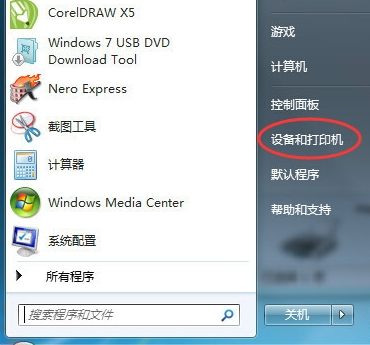
打印机电脑图解1
或者打开控制面板--“设备和打印机”
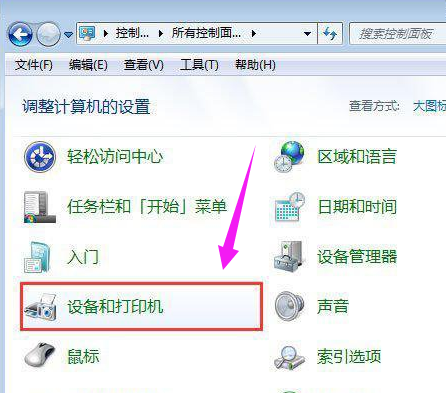
打印机端口电脑图解2
选择之前已经安装好的打印机,右键“打印机属性”
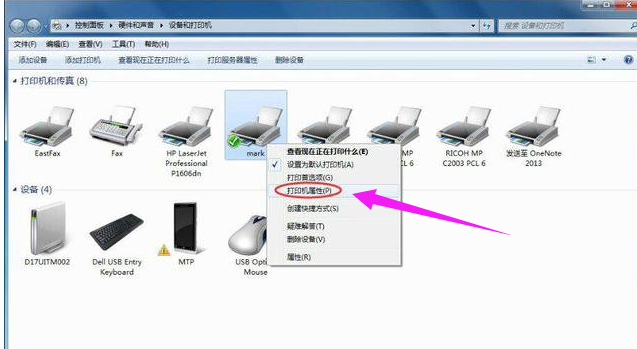
打印机电脑图解3
在打印机属性窗口选择“端口”选项卡,点击“设置端口”

打印机端口电脑图解4
在端口配置窗口,可修改端口名称、打印机名称或ip地址。选择协议:激光打印机是RAw,针式打印机是LpR
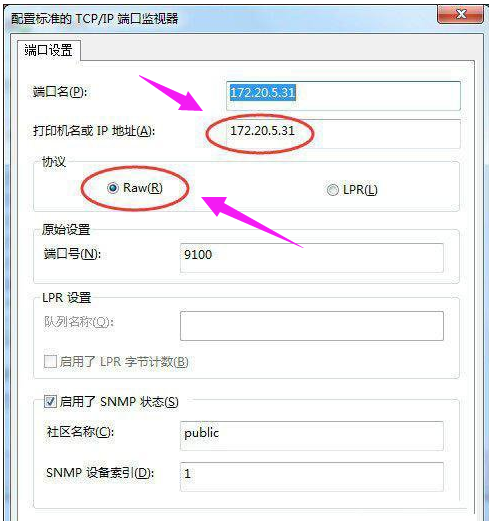
电脑电脑图解5
如果是针式打印机,在LpR配置里面就需要队列名称,同一网络有多个针式打印机时:网络打印机LpR队列名称是不能相同的。

电脑电脑图解6
当然在打印机属性配置窗口也可以进行添加端口、删除端口等操作。
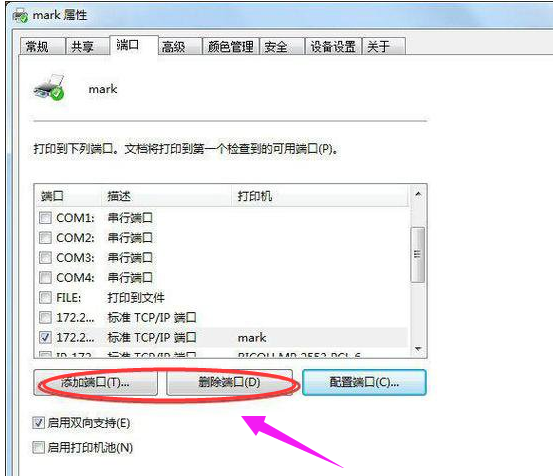
配置端口电脑图解10
在打印机属性配置界面点击高级页签可以进行其他配置
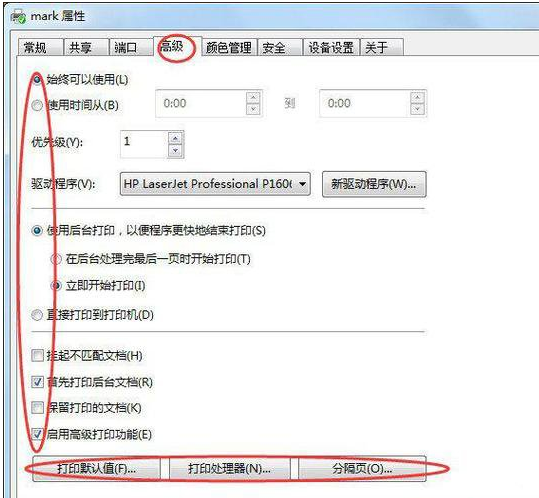
配置端口电脑图解8
以上就是配置打印机端口的办法。